word怎么公式求平均值?这是不少网友在用word文档计算数值的时候经常会遇到的问题,自己还不熟悉word功能,不知道word怎么使用平均值公式。下文就给大家展示下word平均值公式的使用方法。
工具/原料:
系统版本:windows10系统
品牌型号:联想小新air16
软件版本:word2016
方法/步骤:
1、打开插入了表格的Word文档,选择需要计算平均值的区域,然后在菜单栏中点击【表格工具】选项。
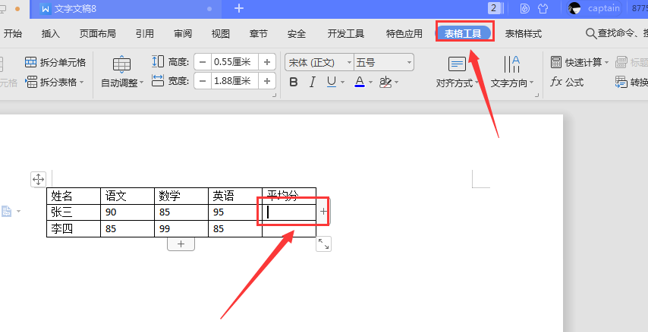
2、选择【表格工具】项下的【公式】功能键。
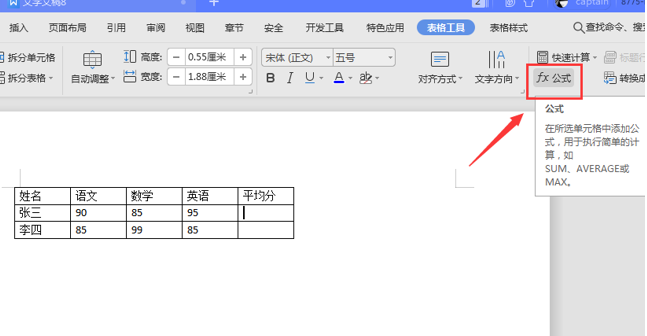
3、然后在弹出的公式面板中输入“=”,在【粘贴函数】处选择【AVERAGE】函数,在【表格范围】处选择【LEFT】,最后按【确认】。
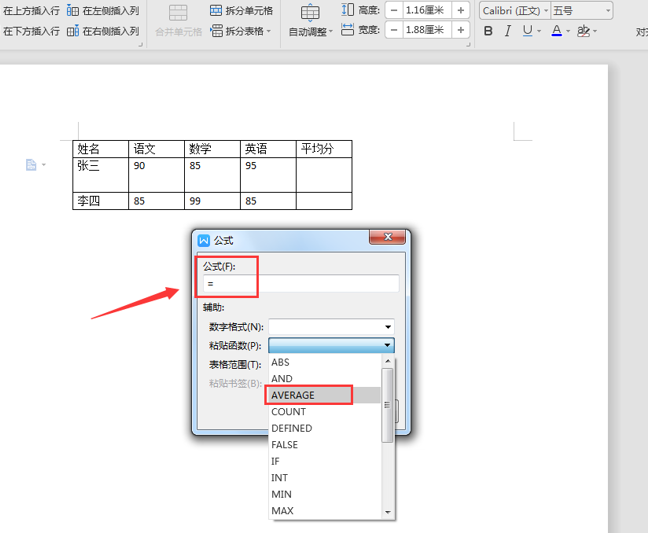
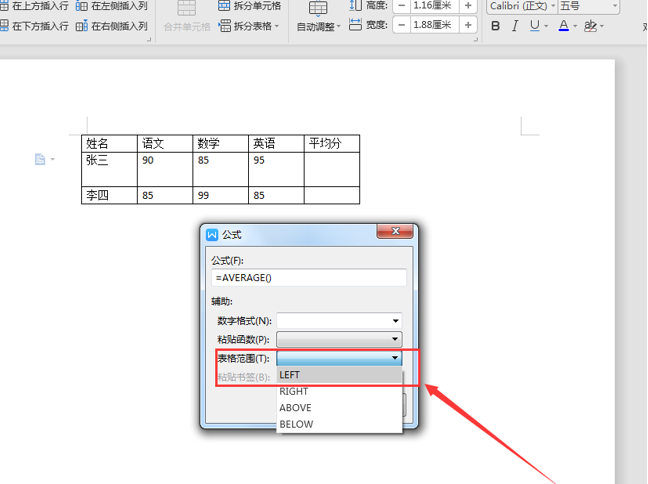
4、这样就可以发现原表格平均值计算出了。
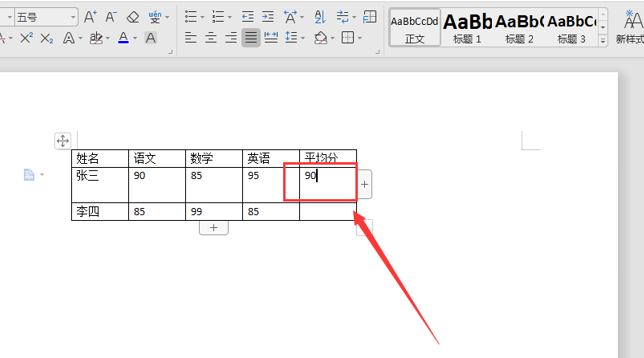
总结:
以上便是word平均值公式的使用方法,找对软件的公式功能即可快速使用求平均值,有不清楚的网友可以参照教程操作。